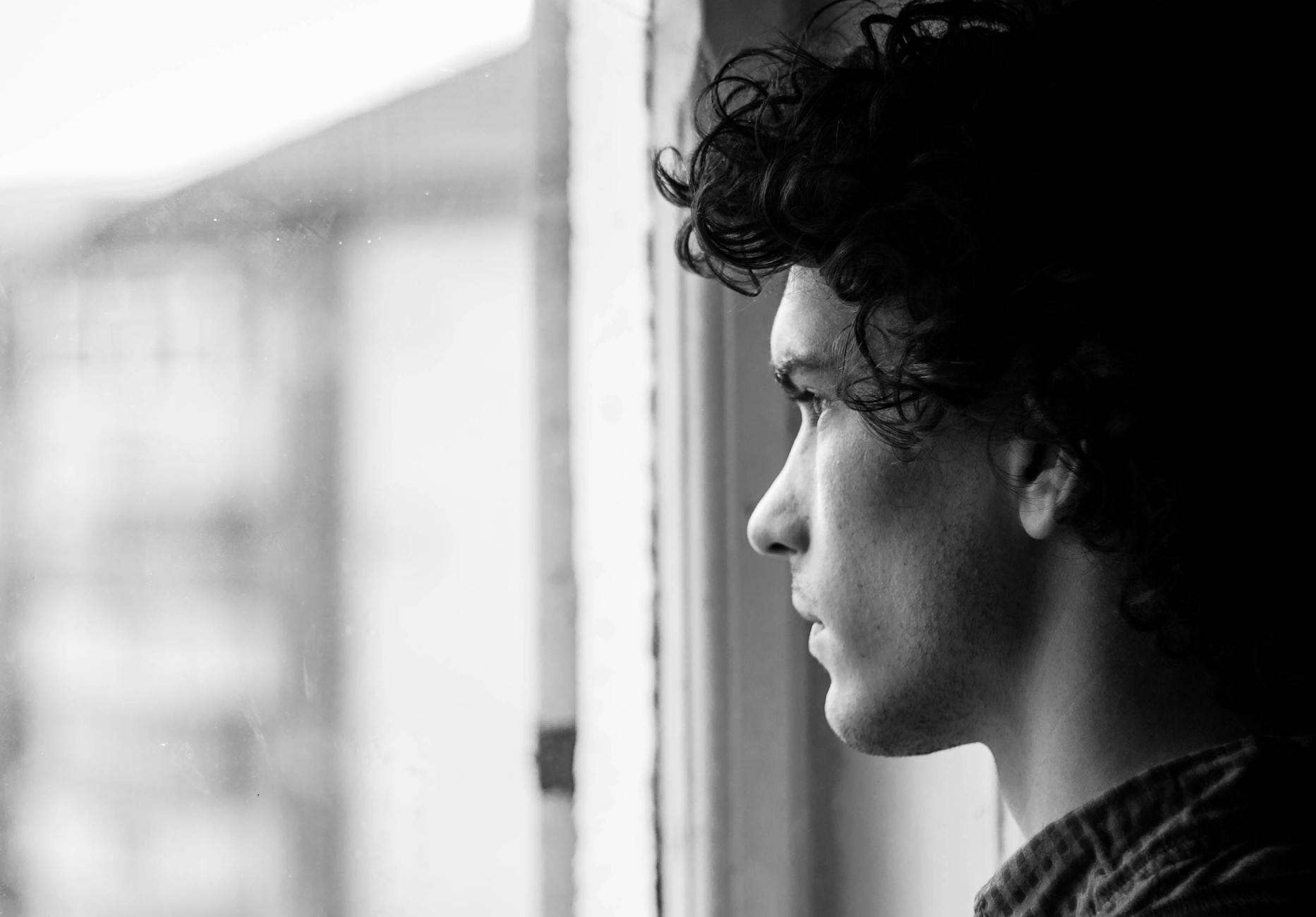كيفية تفعيل الردود الذكية في لوحة مفاتيح أندرويد
محتوى المقال
كيفية تفعيل الردود الذكية في لوحة مفاتيح أندرويد
دليل شامل لتعزيز تجربة المراسلة على هاتفك
تُعد الردود الذكية من الميزات الثورية التي تُسرّع من عملية التواصل على الهواتف الذكية. تتيح لك هذه الميزة الرد بسرعة على الرسائل الواردة باقتراحات فورية تعتمد على سياق المحادثة. يُركّز هذا الدليل الشامل على كيفية تفعيل الردود الذكية في لوحة مفاتيح أندرويد، وخاصةً Gboard، وتقديم حلول للمشكلات الشائعة لضمان تجربة مراسلة فعالة وسلسة.
مقدمة إلى الردود الذكية وفائدتها
 تُمثّل الردود الذكية اقتراحات ردود قصيرة تظهر مباشرة فوق لوحة المفاتيح أو أسفل الرسائل الواردة. تستخدم هذه الميزة الذكاء الاصطناعي وتحليل سياق المحادثة لتقديم ردود محتملة مناسبة. الهدف الرئيسي منها هو توفير الوقت والجهد على المستخدمين، وتمكينهم من الرد على الرسائل بسرعة، خاصة في المحادثات الروتينية أو السريعة. هذه الاقتراحات متوفرة في تطبيقات مراسلة متعددة.
تُمثّل الردود الذكية اقتراحات ردود قصيرة تظهر مباشرة فوق لوحة المفاتيح أو أسفل الرسائل الواردة. تستخدم هذه الميزة الذكاء الاصطناعي وتحليل سياق المحادثة لتقديم ردود محتملة مناسبة. الهدف الرئيسي منها هو توفير الوقت والجهد على المستخدمين، وتمكينهم من الرد على الرسائل بسرعة، خاصة في المحادثات الروتينية أو السريعة. هذه الاقتراحات متوفرة في تطبيقات مراسلة متعددة.
تفعيل الردود الذكية في لوحة مفاتيح Gboard
الخطوة 1: التحقق من تحديث Gboard
قبل الشروع في تفعيل الردود الذكية، من الضروري التأكد من أن تطبيق Gboard مُحدّث إلى أحدث إصدار متاح. يُمكنك التحقق من ذلك بالتوجه إلى متجر Google Play، ثم البحث عن Gboard. إذا كان هناك خيار “تحديث” متاح، يُرجى النقر عليه لتثبيت آخر التحديثات. تضمن التحديثات حصولك على أحدث الميزات والإصلاحات التي تُعزز أداء هذه الخاصية.
الخطوة 2: الوصول إلى إعدادات Gboard
للوصول إلى إعدادات Gboard، ابدأ بفتح تطبيق “الإعدادات” على هاتفك الأندرويد. ثم انتقل إلى قسم “النظام” أو “الإدارة العامة”، ومن هناك، اختر “اللغات والإدخال”. بعد ذلك، اضغط على “لوحة المفاتيح الافتراضية” أو “لوحة المفاتيح على الشاشة”، ثم حدد “Gboard” من القائمة. يُرجى ملاحظة أن تسميات هذه الخطوات قد تختلف قليلًا بناءً على إصدار نظام التشغيل أندرويد وواجهة المستخدم لهاتفك.
الخطوة 3: تفعيل الردود الذكية والمقترحات
بمجرد الدخول إلى إعدادات Gboard، ابحث عن قسم يُدعى “التصحيح النصي” أو “الإدخال الذكي”. ستجد ضمن هذا القسم خيارات مثل “اقتراحات النص التالي” أو “الردود الذكية”. قم بتفعيل هذه الخيارات عن طريق تبديل المفتاح المقابل لها إلى وضع التشغيل. من المهم أيضًا تفعيل خيار “اقتراحات شريط الحالة” لضمان ظهور الردود المقترحة في الوقت المناسب ومكانها المعتاد لسهولة الوصول إليها.
نصائح لتحسين تجربة Gboard
لتعزيز دقة وفعالية الردود الذكية، يُنصح بالسماح لـ Gboard بالوصول إلى جهات اتصالك وسجل المحادثات، مع الأخذ في الاعتبار أهمية الحفاظ على خصوصية بياناتك. علاوة على ذلك، يُحبذ تفعيل خيار “التعلم المخصص” الموجود ضمن إعدادات Gboard. يُمكن هذا الخيار لوحة المفاتيح من التكيف مع أسلوبك الفريد في الكتابة والكلمات التي تستخدمها بشكل متكرر، مما يزيد من ملاءمة ودقة الاقتراحات والردود المقدمة لك في المستقبل.
التعامل مع الردود الذكية في تطبيقات المراسلة
الردود الذكية في Google Messages
يُعد تطبيق Google Messages من أبرز التطبيقات التي توفر دعمًا متكاملًا للردود الذكية. عند استقبال رسالة جديدة، تظهر الردود المقترحة تلقائيًا إما أسفل الرسالة مباشرة أو فوق لوحة المفاتيح. كل ما عليك فعله هو النقر على الرد الذي يُناسب سياق محادثتك لإرساله فورًا. تُساهم هذه الميزة بشكل كبير في تقليل الحاجة إلى كتابة ردود كاملة للأسئلة البسيطة أو التفاعلات اليومية.
الردود الذكية في واتساب وتطبيقات أخرى
على الرغم من أن تطبيقات مثل واتساب قد لا تدمج الردود الذكية بنفس مستوى العمق والتكامل الموجود في Google Messages، إلا أن لوحة مفاتيح Gboard قادرة على تقديم اقتراحات للردود حتى في هذه التطبيقات. لضمان ظهور هذه الاقتراحات، تأكد من أن إعدادات Gboard مُفعلة للعمل بشكل شامل في جميع التطبيقات. قد تظهر الاقتراحات كجزء من شريط التنبؤ بالكلمات، وليس بالضرورة كفقاعات ردود مستقلة دائمًا، ولكنها تبقى مفيدة للمساعدة في صياغة الردود.
حلول لمشاكل الردود الذكية الشائعة
التحقق من إعدادات اللغة
من أبرز المشكلات التي قد تمنع ظهور الردود الذكية هي عدم توافق إعدادات اللغة. من الضروري التحقق من أن اللغة الافتراضية للوحة المفاتيح تتطابق مع لغة الرسائل التي تتلقاها. للقيام بذلك، انتقل إلى إعدادات Gboard ثم اختر “اللغات”، وتأكد من إضافة وتفعيل اللغة العربية أو أي لغة أخرى تستخدمها بشكل أساسي في مراسلاتك. هذا التوافق يضمن عمل ميزة الردود الذكية بكفاءة.
مسح ذاكرة التخزين المؤقت لـ Gboard
قد يُؤدي تراكم البيانات في ذاكرة التخزين المؤقت لتطبيق Gboard إلى حدوث بعض المشكلات في الأداء، بما في ذلك عدم ظهور الردود الذكية. لحل هذه المشكلة، اذهب إلى إعدادات الهاتف الخاص بك، ثم اختر “التطبيقات والإشعارات”، وابحث عن Gboard. بعد النقر عليه، اختر “التخزين وذاكرة التخزين المؤقت”، ثم انقر على “مسح ذاكرة التخزين المؤقت”. يُنصح بعدم مسح بيانات التطبيق إلا إذا كنت مستعدًا لإعادة إعداد Gboard بالكامل.
إعادة تثبيت لوحة المفاتيح
إذا استمرت المشاكل في ظهور الردود الذكية بعد تطبيق الحلول السابقة، فقد يكون الخيار الأمثل هو إعادة تثبيت تطبيق Gboard. يمكنك القيام بذلك عن طريق إلغاء تثبيت Gboard من هاتفك، ثم إعادة تنزيله وتثبيته مرة أخرى من متجر Google Play. تُساعد هذه الخطوة على بدء استخدام التطبيق من الصفر، مما يُزيل أي تعارضات برمجية أو أخطاء قد تُعيق عمل ميزة الردود الذكية بشكل صحيح وفعال.
نصائح إضافية لاستخدام الردود الذكية بفعالية
فهم سياق الردود
تُبنى الردود الذكية بشكل أساسي على تحليل سياق المحادثة. هذا يعني أنه كلما كانت الرسالة الواردة أكثر وضوحًا وتحديدًا، زادت دقة وملاءمة الردود المقترحة التي تظهر لك. من المهم ملاحظة أن هذه الردود قد لا تكون مناسبة دائمًا لكل المواقف، خاصة في المحادثات الرسمية أو تلك التي تتطلب تفاصيل دقيقة. استخدمها كأداة مساعدة لتبسيط التواصل، وليس كبديل كامل لتفكيرك وتقديرك الشخصي.
التدريب على استخدام الميزة
مع مرور الوقت والاستخدام المنتظم، تُصبح الردود الذكية أكثر ذكاءً وتخصيصًا لتناسب أسلوبك الفريد في المراسلة. يعتمد نظام الذكاء الاصطناعي على تفاعلاتك المستمرة للتعلم والتكيف. لذلك، لا تتردد في استخدام الردود المقترحة واكتشاف كيف تتأقلم مع نمط محادثاتك. كلما تفاعلت أكثر مع هذه الردود، زادت قدرتها على تقديم اقتراحات دقيقة ومفيدة لك في المستقبل، مما يُعزز تجربتك الشاملة.